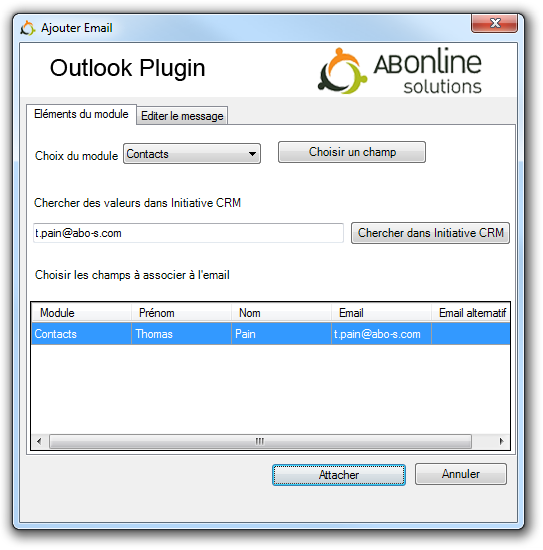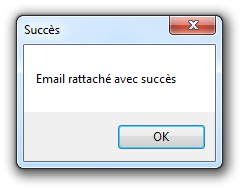Choisissez le module dans lequel se trouve la fiche à laquelle vous voulez ajouter l’email que vous avez sélectionné. Puis pour rechercher la fiche en question, renseignez une valeur dans le champ recherche (un email, un nom, un prénom, …) et cliquez sur « Chercher dans Initiative CRM ». La liste des fiches contenant cette valeur sera affichée dans le bloc en dessous de « Choisir les champs à associer à l’email », vous pourrez alors sélectionner la fiche à rattacher à l’email puis cliquez sur le bouton « Attacher ». La fenêtre suivante doit alors être affichée :
|